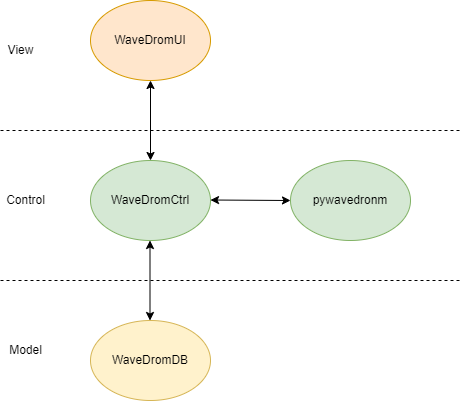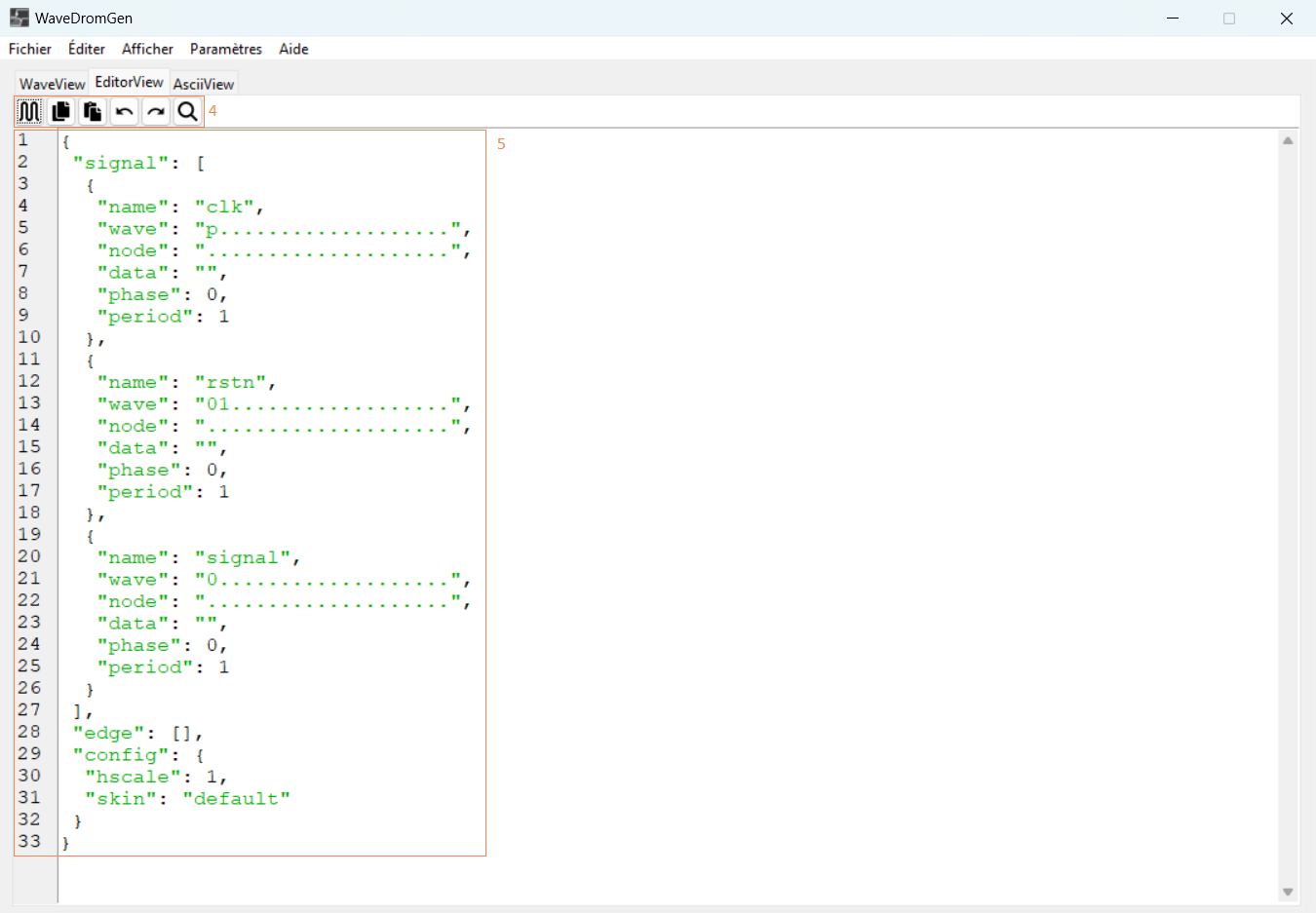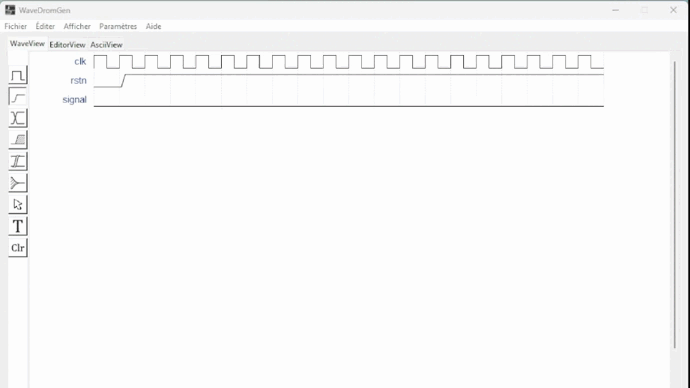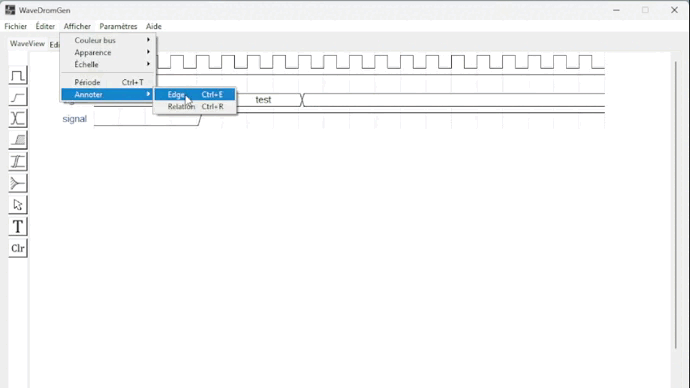WaveDromGen est une interface graphique pour générer des chronogrammes numériques basée sur WaveDrom. Cet outil est plus pratique que le logiciel WaveDrom. En effet, il y a la possiblité de créer directement nos chronogrammes à partir de la zone de dessin. L’ajustement peut toujours se faire à partir du code Json.
Création
-
dessiner des formes d’onde dans l’interface graphique WaveView
-
coder des formes d’onde en Json dans l’éditeur de texte EditorView
Ces deux interfaces sont synchronisées.
Rendus
-
formats Json, PNG et SVG
-
possiblité d’avoir un rendu en Ascii dans AsciiView
│ main.py # entrée principale
│ package2exe.py # empaqueter le code source en exécutable (.exe)
├─asset # répertoire images
└─WaveDromGen#
language.py # dictionnaire de langage UI
WavedromASCII.py # wavedrom vers ascii
WaveDromCtrl.py # controleur
WaveDromDB.py # model
WaveDromUI.py # view (UI principale)
WaveImageDB.py # base de données binaire des icônes, pour empaqueter tout en exécutable
WaveNote.py # editeur de texte wavedrom
__init__.pyDeux manières de l’installer
1: Download the release version, puis lancer l’exécutable (utilisable que sur Windows).
2: Télécharger le code source Python:
-
1. git clone https://github.com/Tamachiii/WaveDromGen.git
-
2. pip install -r requirement
-
3. python main.py
-
Menu: barre de menu
-
View:
-
WaveView: dessiner une forme d’onde en cliquant sur la zone de dessn
-
EditorView: dessiner une forme d’onde en codant du texte
-
AsciiView: ne peut pas être éditée, sortie de forme d’onde ascii en temps réel.
-
-
Wave Toolbar
-
clk (clock): en mode clk, cliquer sur la zone de dessin dessinera la forme d’onde de l’horloge. Cliquer sur la même position plus d’une fois ajustera la sensibilité de l’horloge comme ci-dessous: high level → pos edge → low level → neg edge.
-
sig (single-bit signal): en mode sig, cliquer sur la zone de dessin dessinera un seul bit bas. Cliquer à nouveau sur la même position pour monter haut.
-
bus (muti-bit signal): en mode bus, cliquer sur le zone de dessin dessinera la balise bus. Cliquer à nouveau sur la même position pour annuler.
-
x (no care signal): en mode x, cliquer sur la zone de dessin dessinera le tag x. Cliquer à nouveau sur la même position pour annuler.
-
gap (no care signal): en mode gap, cliquer sur la zone de dessin dessinera un espace. Cliquer à nouveau sur la même position pour annuler.
-
z (high impedance): en mode z, cliquer sur la zone de dessin dessinera le tag z. Cliquer à nouveau sur la même position pour annuler.
-
sel (select): en mode sel, il y a 4 usages selon la position du clic.
-
1. Cliquer sur une zone sans forme d’onde sur le canevas ajoutera le nombre de lignes et de colonnes.
-
2. Faire glisser la forme d’onde vers le haut ou vers le bas ajustera l’index de ligne.
-
3. Maintenir CTRL enfoncé tout en faisant glisser une forme d’onde vers le haut ou vers le bas copiera la forme d’onde correspondante.
-
4. Faire glisser la forme d’onde vers la gauche et vers la droite déplacera la forme d’onde latéralement.
-
-
t (text): en mode t, cliquer sur le nom du signal ou la balise de bus permet de modifier la description.
-
clr (clear): en mode clr, cliquer sur la forme d’onde dans la zone de dessin effacera toutes les données concernant ce signal.
-
-
EditorView Toolbar
-
rendre : fait un rendu du texte de l’éditeur pour générer une forme d’onde.
-
copier : copier ce que vous sélectionnez dans l’éditeur.
-
coller : coller le presse-papiers dans l’éditeur.
-
annuler : annuler la dernière opération dans l’éditeur.
-
rétablir : rétablir la dernière opération dans l’éditeur.
-
trouver : rechercher dans l’éditeur.
-
-
Eiteur: éditer du wavedrom dans la zone de texte, voir WaveDrom pour plus de détails.
Ajouts de fonctionnalités
-
Ajout langue (FR)
-
Ajout de documentations
-
Ajout de raccourcis
-
Ajout attributs lenRow/lenCol pour la barre de statue
-
Ajout barre de défilement dans WaveEditor
-
Ajout d’un panneau de gestion des relations (relation_view)
-
Ajout d’un panneau de gestion des périodes et phases (period_view)
Modifications
-
Modification du menu principal
Problèmes résolus :
-
Fonctions "save", "saveAs" et "open"
-
Permet la sauvegarde même si c’est pour un fichier qui a été ouvert
-
Permet la sauvegarde sous…
-
Permet l’ouverture sans problème d’un fichier Json
-
-
Fonctions "delRow", "delCol", "copyRow"
-
Permet de revenir à un état par défaut à la fin de chaque action de ces modes
-
-
lenRow < 1 ou lenCol < 1
-
Permet de laisser une ligne/colonne par défaut lorsque toutes sont supprimées
-
-
Fonction "search" dans Editor
-
Redimensionnement de la fenêtre par langue corrigé
-
-
Fonction MouseWheel dans img_view
-
Bind d’évenement "MouseWheel" par rapport à la dimension du canva pour défiler
-
-
Fonction Annoter "relation"
-
Permet de continuer à utiliser d’autres modes après l’ajout de relation
-
-
Fonction du curseur dans img_view
-
Permet au curseur de s’adapter en fonction de la dimension du canva
-
-
Suppression des relations après le mode delRow
-
Modèle modifié (fichier ./WaveDromDB.py) : lorsque qu’une ligne qui contient des edges/relations est supprimée alors les relations en rapport avec ses noeuds sont supprimés eux aussi
-
-
Fonction Annoter "edge"
-
Permet de vérifier la valeur entrée lors de la saisie du nom d’un edge
-